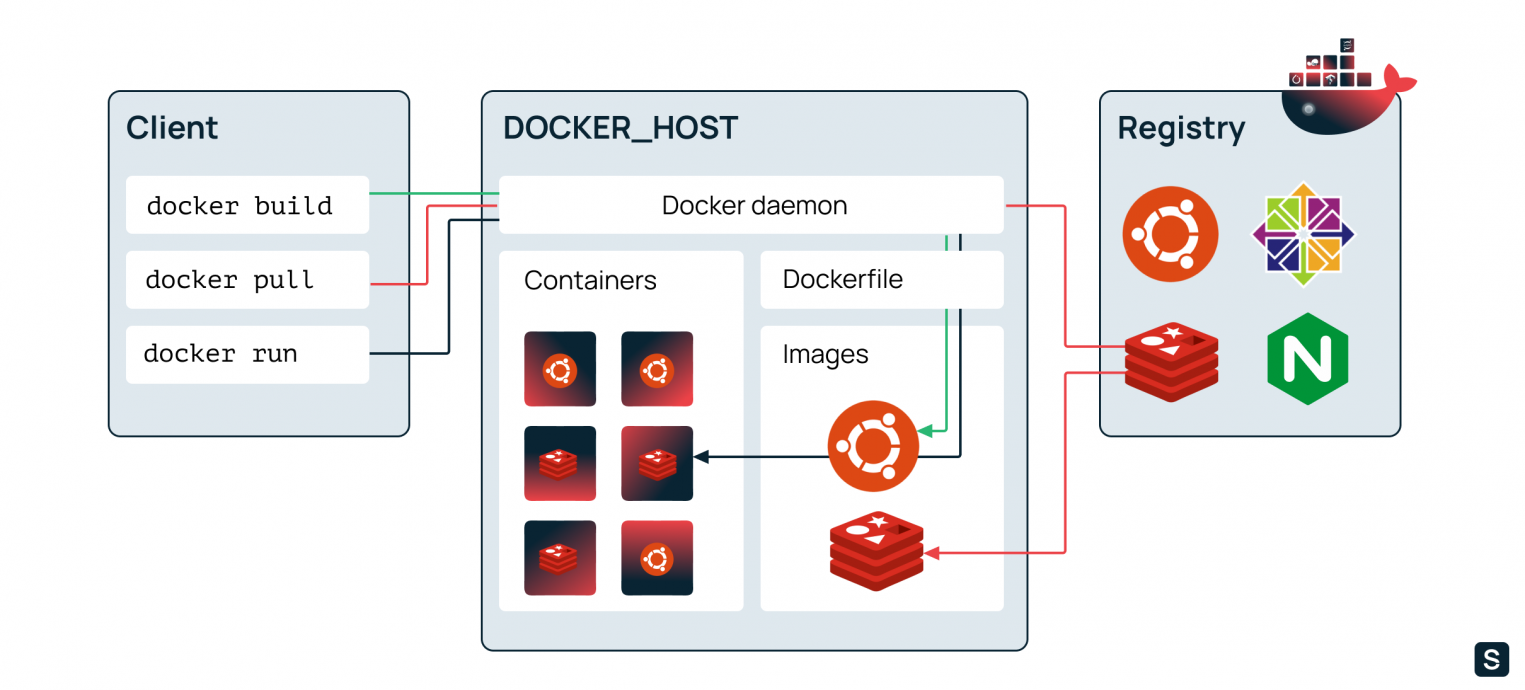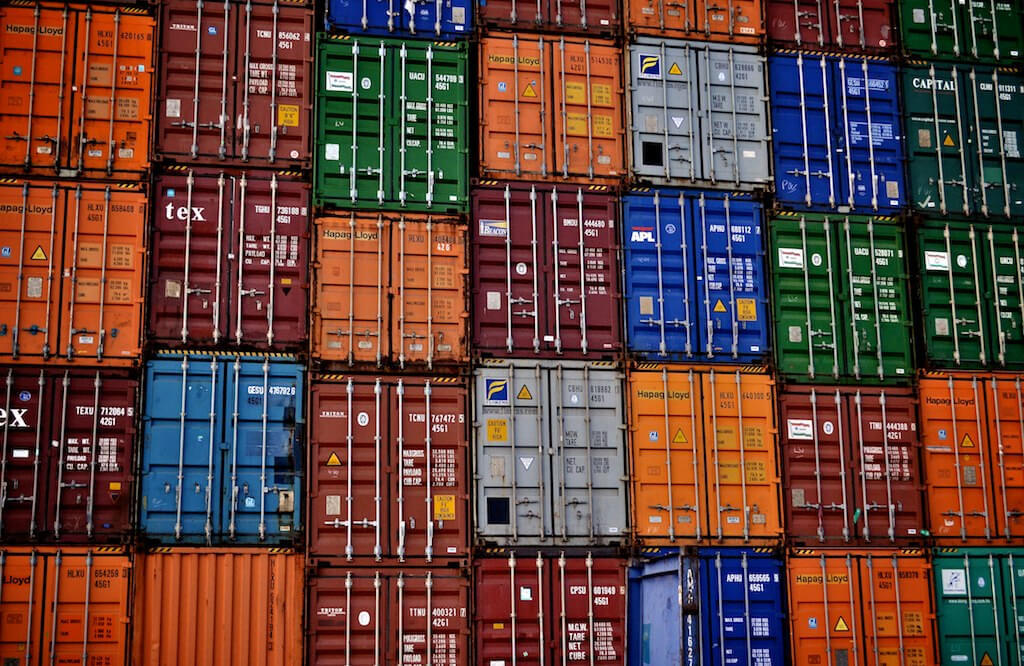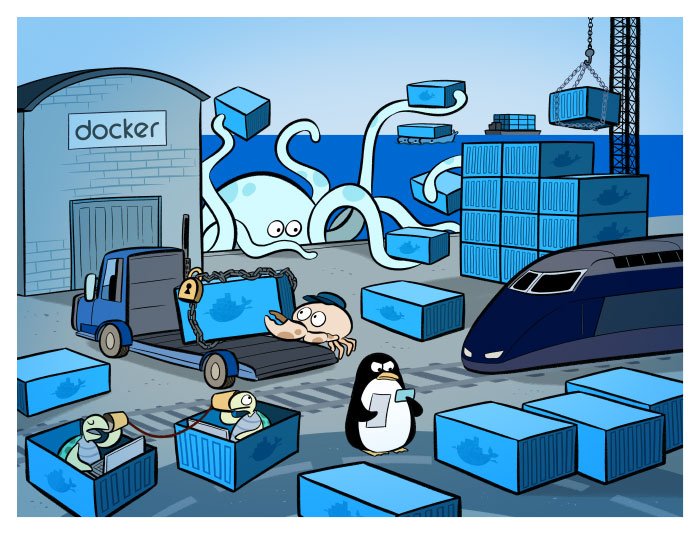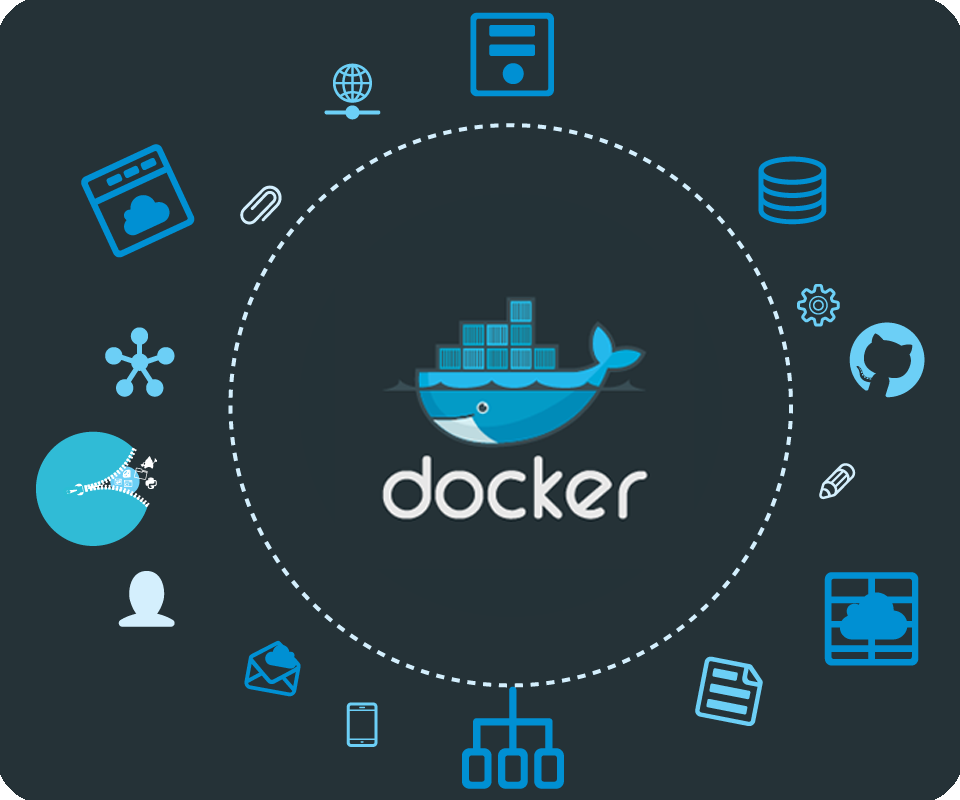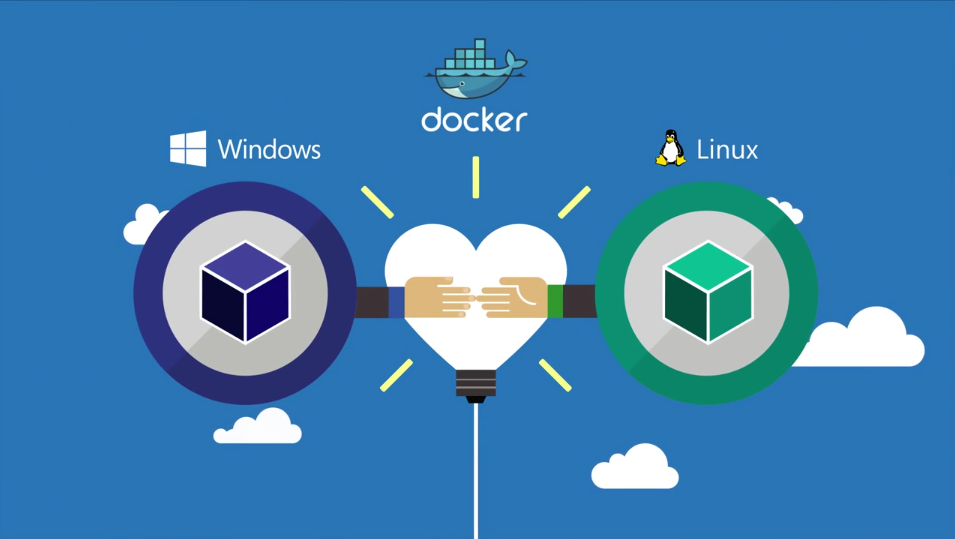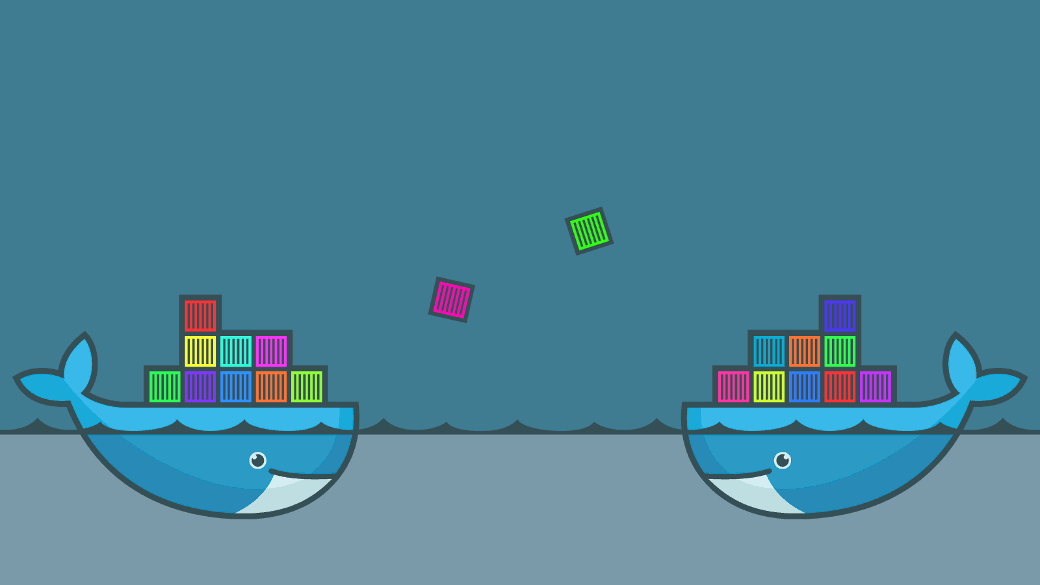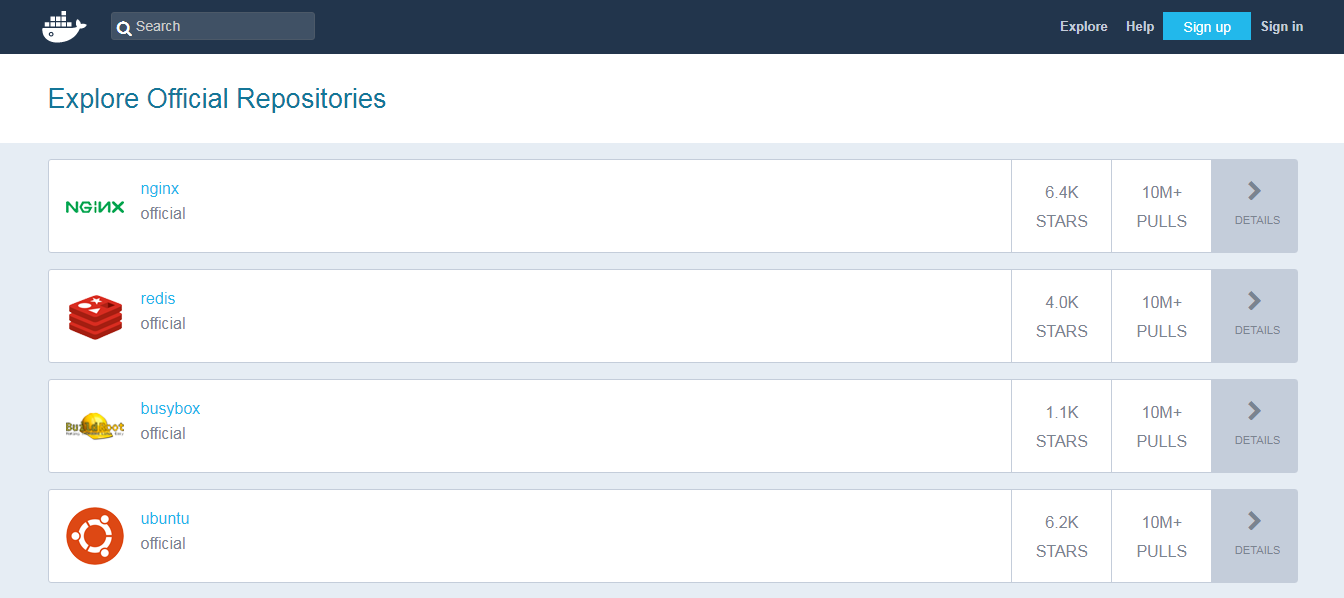docker что такое и как использовать
Что такое Docker: для чего он нужен и где используется
Docker — один из самых известных инструментов по работе с контейнерами. В статье мы расскажем что такое Docker-контейнеры, где они применяются и чем могут быть вам полезны.
Managed Kubernetes помогает разворачивать контейнерные приложения в инфраструктуре Selectel. Сосредоточьтесь на разработке, а мы займемся рутинными операциями по обеспечению работы вашего кластера Kubernetes.
Также будет практическая часть: мы создадим небольшое приложение, обернем его в образ и запустим. Все действия будем показывать на примере виртуальной машины на платформе Selectel.
Контейнеры — хорошая альтернатива аппаратной виртуализации. Они позволяют запускать приложения в изолированном окружении, но при этом потребляют намного меньше ресурсов.
В первую очередь эта статья будет полезна тем, кто вообще не знаком с контейнерами или Docker. Мы расскажем самые базовые вещи, а наш пример по созданию приложения будет довольно простым. Но это позволит вам понять основы Docker и затем двигаться дальше — изучать более сложные материалы.
Что такое контейнеры
Прежде чем рассказывать про Docker, нужно сказать несколько слов о технологии контейнеризации.
Контейнеры — это способ упаковать приложение и все его зависимости в единый образ. Этот образ запускается в изолированной среде, не влияющей на основную операционную систему. Контейнеры позволяют отделить приложение от инфраструктуры: разработчикам не нужно задумываться, в каком окружении будет работать их приложение, будут ли там нужные настройки и зависимости. Они просто создают приложение, упаковывают все зависимости и настройки в единый образ. Затем этот образ можно запускать на других системах, не беспокоясь, что приложение не запустится.
Docker — это платформа для разработки, доставки и запуска контейнерных приложений. Docker позволяет создавать контейнеры, автоматизировать их запуск и развертывание, управляет жизненным циклом. Он позволяет запускать множество контейнеров на одной хост-машине.
Контейнеризация похоже на виртуализацию, но это не одно и то же. Виртуализация работает как отдельный компьютер, со своим виртуальным оборудованием и операционной системой. При этом внутри одной ОС можно запустить другую ОС. В случае контейнеризации виртуальная среда запускается прямо из ядра основной операционной системы и не виртуализирует оборудование. Это означает, что контейнер может работать только в той же ОС, что и основная. При этом так как контейнеры не виртуализируют оборудование, они потребляют намного меньше ресурсов.
Преимущества использования контейнеров Docker
Контейнеры в целом упрощают работу как программистам, так администраторам, которые развертывают эти приложения.
Docker решает проблемы зависимостей и рабочего окружения
Контейнеры позволяют упаковать в единый образ приложение и все его зависимости: библиотеки, системные утилиты и файлы настройки. Это упрощает перенос приложения на другую инфраструктуру.
Например, разработчики создают приложение в системе разработки, там все настроено и приложение работает. Когда приложение готово, его нужно перенести в систему тестирования и затем в продуктивную среду. И если в этих системах будет не хватать какой-нибудь зависимости, то приложение не будет работать. В этом случае программистам придется отвлечься от разработки и совместно с командой поддержки разбираться в ситуации.
Контейнеры позволяют избежать такой проблемы, потому что они содержат в себе все необходимое для запуска приложения. Программисты смогут сосредоточиться на разработке, а не решении инфраструктурных проблем.
Изоляция и безопасность
Контейнер — это набор процессов, изолированных от основной операционной системы. Приложения работают только внутри контейнеров, и не имеют доступа к основной операционной системе. Это повышает безопасность приложений, потому что они не смогут случайно или умышленно навредить основной системе. Если приложение в контейнере завершится с ошибкой или зависнет, это никак не затронет основную ОС.
Ускорение и автоматизация развертывания приложений и масштабируемость
Контейнеры упрощают развертывание приложений. В классическом подходе для установки программы может потребоваться выполнить несколько действий: выполнить скрипт, изменить файлы настроек и так далее. В этом процессе не исключена вероятность человеческой ошибки: пользователь запустит скрипт два раза, перепутает последовательность или что-то не поймет. Контейнеры позволяют полностью автоматизировать этот процесс, так как включают в себя все нужные зависимости и порядок выполнения действий.
Также контейнеры упрощают развертывание на нескольких серверах. В классическом подходе для того, чтобы развернуть одно и то же приложение на нескольких машинах, нужно будет повторять одни и те же действия. Контейнеры избавляют от этой рутинной работы и позволяют автоматизировать развертывание.
Контейнеры приближают к микросервисной архитектуре
Контейнеры хорошо вписываются в микросервисную архитектуру. Это подход к разработке, при котором приложение разбивается на небольшие компоненты, по возможности независимые. Обычно противопоставляется монолитной архитектуре, где все части системы сильно связаны друг с другом.
Это позволяет разрабатывать новую функциональность быстрее, ведь в случае с монолитной архитектурой изменение какой-то части может затронуть всю остальную систему.
Docker compose — одновременно развернуть несколько контейнеров
Docker-compose позволяет разворачивать и настраивать несколько контейнеров одновременно. Например, для веб-приложения нужно развернуть стек LAMP: Linux, Apache, MySQL, PHP. Каждое из приложений — это отдельный контейнер. Но в этой ситуации нам нужны именно все контейнеры вместе, а не отдельно взятое приложение. Docker-compose позволяет развернуть и настроить все приложения одной командой, а без него пришлось разворачивать и настраивать каждый контейнер отдельно.
Хранение данных в Docker
Она из главных особенностей контейнеров — эфемерность. Это означает, что контейнеры могут быть в любой момент остановлены, перезапущены или уничтожены. При этом все накопленные данные в контейнере будут потеряны. Поэтому приложения нужно разрабатывать так, чтобы они не полагались на хранилище данных в контейнере, это называется принципом Stateless.
Это хорошо подходит для приложений или сервисов, которые не сохраняют результаты своей работы. Например, функции расчета или преобразования данных: им на вход поступил один набор данных, они его преобразовали или рассчитали и вернули результат. Все, ничего никуда сохранять не нужно.
Но далеко не все приложения такие, и есть много данных, которые нужно сохранить. В контейнерах для этого предусмотрены несколько способов.
Тома (Docker volumes)
Это способ, при котором докер сам создает директории для хранения данных. Их можно сделать доступными для разных контейнеров, чтобы они могли обмениваться данными. По умолчанию эти директории создаются на хост-машине, но можно использовать и удаленные хранилища: файловый сервер или объектное хранилище.
Монтирование каталога (bind mount)
В этом случае директория сначала создается в хост-системе, а уже потом монтируется в докер контейнеры.
Но этот способ не рекомендуется, потому что он усложняет резервное копирование, миграцию и совместное использование данных несколькими контейнерами.
Архитектура (компоненты) Docker
Теперь расскажем подробнее про компоненты, из которых состоит Docker.
Docker daemon
Это сервис, через который осуществляется все взаимодействие с контейнерами: создание и удаление, запуск и остановка. Этот сервис работает в фоновом режиме и получает команды от интерфейса командной строки или API.
Docker client (клиент)
Это интерфейс командной строки для управления docker daemon. Мы пользуемся этим клиентом, когда создаем и разворачиваем контейнеры, а клиент отправляет эти запросы в docker daemon.
Docker image (образ)
Это неизменяемый файл (образ), из которого разворачиваются контейнеры. Приложения упаковываются именно в образы, из которых потом уже создаются контейнеры.
Приведем аналогию на примере установки операционной системы. В дистрибутиве (образе) ОС есть все, что необходимо для ее установки. Но этот образ нельзя запустить, для начала его нужно «развернуть» в готовую ОС. Так вот, дистрибутив для установки ОС — это Docker image, а установленная и работающая ОС — это Docker container. Но контейнеры обычно разворачиваются одной командой — это намного проще и быстрее, чем установка ОС.
Docker container (контейнер)
Это уже развернутое из образа и работающее приложение.
Docker Registry
Это репозиторий с докер-образами. Разработчики создают образы своих программ и выкладывают их в репозиторий, чтобы их можно было скачать и воспользоваться ими. Распространенный публичный репозиторий — Docker Hub. В нем собраны образы множества популярных программ или платформ: базы данных, веб-серверы, компиляторы, операционные системы и так далее. Также можно создать свой приватный репозиторий, например внутри компании. Разработчики будут размещать там образы, которые будут использоваться всей компанией.
Dockerfile
Dockerfile — это инструкция для сборки образа. Это простой текстовый файл, содержащий по одной команде в каждой строке. В нем указываются все программы, зависимости и образы, которые нужны для разворачивания образа.
Для примера рассмотрим dockerfile, который мы будем использовать далее в этой статье чтобы развернуть собственное приложение:
Первая строчка означает, что за основу мы берем образ с названием python версии 3 это называется базовый образ. Docker найдет его в docker registry, скачает и будет использовать за основу. Вторая строчка означает, что нужно скопировать файл main.py в корень файловой системы контейнера. Третья строчка означает, что нужно запустить python и передать ему в качестве параметра файл main.py.
Далее рассмотрим примеры нескольких команд докер и что происходит, когда мы их выполняем.
Все эти команды выполняются в Docker client, который отправляет их в docker daemon:
Создаем виртуальную машину для работы с докер
Перейдем к практической части. Мы установим докер, создадим приложение, обернем его в контейнер и запустим. Мы для примера будем использовать виртуальную машину на платформе Selectel.
В панели управления заходим в раздел «Облачная платформа» — «Серверы», нажимаем кнопку «Создать сервер».
На следующем экране выбираем параметры сервера: имя, регион, ОС, параметры производительности и так далее. Сейчас для нас важны параметры «Источник» — выбираем ОС Ubuntu 20.04 и «Конфигурация» — выбираем 2 vCPU и 8 ГБ оперативной памяти.
Далее обратите внимание на разделы «Сеть» и «Доступ». В разделе «Сеть» нужно выбрать подсеть с публичным адресом, чтобы к виртуальной машине можно было подключаться из интернета. В разделе «Доступ» будет указан пароль для root-пользователя, а также необходимо загрузить SSH-ключ, чтобы подключаться к виртуальной машине. Подробную инструкцию о подключении смотрите в Базе знаний.
После этого внизу страницы нажимаем кнопку «Создать». Виртуальная машина создается за несколько минут, и после того, как она перейдет в статус ACTIVE, к ней можно подключаться по SSH.
Установка Docker
Мы рассмотрим установку докера на примере Ubuntu. Если у вас другой дистрибутив Linux или операционная система — ищите соответствующую инструкцию на официальном сайте.
Для начала синхронизируем пакетную базу apt и установим нужные зависимости:
Далее импортируем GPG-ключ для репозитория docker:
Теперь добавим новый репозиторий в список apt:
Теперь можно устанавливать докер:
По умолчанию, доступ к docker daemon есть только у пользователя root. Чтобы с докером могли работать и другие пользователи, их нужно добавить в специальную группу — docker. Выполните эту команду из под обычного пользователя:
После этого необходимо перелогиниться, чтобы изменение вступило в силу.
Запуск контейнера
Теперь попробуем запустить какое-нибудь готовое приложение. Выполните команду:
Команда docker run создает и запускает контейнер из образа. В этом примере мы создаем контейнер из образа ubuntu, затем выполняем в нем команду echo ‘hello from ubuntu’. Но так как у нас чистая установка докера и мы не скачали ни одного образа, докер сначала найдет этот образ в публичном репозитории Docker Hub, скачает, а потом создаст из него контейнер. В следующий раз, когда нам понадобится образ ubuntu, докер уже не будет его скачивать.
После выполнения команды в терминале появится строка hello from ubuntu, и контейнер сразу остановится. Теперь выполним другую команду:
Эта команда запустит контейнер в интерактивном режиме, то есть контейнер запустится и будет ждать дальнейших команд. При этом мы окажемся внутри операционной системы контейнера: запустится оболочка (bash), и мы сможем выполнять какие-то команды внутри контейнера. Чтобы выйти из контейнера, введите команду exit.
Создание собственного образа и запуск контейнера
Теперь создадим HelloWorld-приложение на Python, обернем его в образ и запустим.
Для начала создадим директорию, в которой мы будем работать и перейдем в нее:
Создадим файл main.py и запишем в него одну строчку кода:
Проверим, что наша программа работает. Для этого выполним команду:
В консоли должно выйти сообщение Hello from python. Это и есть наше простое приложение. Теперь нужно обернуть его в докер-образ. Для этого создадим файл Dockerfile и напишем в нем три строчки:
В первой строке мы указываем образ, который берем за основу. Так мы пишем приложение на Python, нужно чтобы в нашем образе он уже был установлен. Самый простой способ это сделать — использовать готовый официальный образ с Docker Hub. Цифра 3 — это тег. Он означает, что нужно использовать третью версию Python. Вместо этого можно было бы использовать тег latest, который означает самую последнюю версию, или можно было указать номер конкретной версии, например 3.8.8.
Во второй строчке мы копируем наш файл main.py в корневую директорию образа.
Третья строчка — запускаем python и передаем ему в качестве параметра имя нашего файла.
Теперь из этого докер-файла можно собирать образ. Выполним команду:
Так как у нас еще нет скачанного образа python, то докер сам скачает его из Docker Hub и затем будет использовать его в качестве основы для создания нашего образа.
Проверим список установленных у нас образов:
Мы увидим, что у нас установлено три образа:
first-docker-app — это наш образ, который мы только что создали. python — это образ python, который докер автоматически скачал чтобы собрать наш образ. ubuntu — образ, который мы пробовали для запуска готового приложения.
Теперь создадим контейнер из нашего образа и запустим его:
В результате нам выведется результат: Hello from python.
Итог: Мы создали свое приложение, упаковали его в докер-образ и запустили. Конечно, это очень простой пример. Наша программа состоит всего из одной строчки, а dockerfile из трех. Но это позволяет понять базовые принципы работы докера, как он устроен, как создавать свои образы и запускать контейнеры.
Список полезных команд
Теперь приведем список полезных команд, которые могут пригодиться при работе с докером.
Посмотреть список всех контейнеров
Эта команда выведет список всех докер контейнеров:
Но по умолчанию выводятся только работающие контейнеры. Чтобы вывести все, в том числе и остановленные, используйте опцию -a:
Остановить и удалить все докер контейнеры
Чтобы удалить контейнеры, сначала их нужно остановить. Первая команда остановит запущенные контейнеры, если они есть. А вторая команда — удалит их.
Запустить контейнер с последующим удалением
По умолчанию контейнеры после завершения работы останавливаются, но не удаляются. Они сохраняют свое состояние и при необходимости их можно запустить снова. Чтобы контейнер удалялся сразу после остановки, добавьте к команде docker run параметр —rm, например:
Посмотреть список всех скачанных образов
Удалить докер образ
Если у этого образа есть контейнеры, пусть даже остановленные, докер не позволит его удалить. Он выдаст сообщение:
Чтобы принудительно удалить образ, добавьте флаг -f:
Получить список всех контейнеров, созданных из определенного образа
В статье мы рассмотрели, что такое контейнеры и Docker, как они работают и чем отличаются от виртуализации. Также мы создали простое python-приложение, обернули его в докер-образ и запустили контейнер.
Мы рассказали основы технологий, но не затронули более сложные темы, вроде Docker Swarm, настройку сети или настройки процессов CI/CD. Но этого вполне достаточно, чтобы погрузиться в основы технологий.
Что такое Docker, и как его использовать? Подробно рассказываем
Разберем по косточкам, ведь Docker – это мощный инструмент, и огромное количество информации по работе с ним вряд ли уместится в брошюрку.
Что такое Docker?
Это ПО с открытым кодом, принцип работы которого проще всего сравнить с транспортными контейнерами. Только подумайте, ведь когда-то транспортные компании сталкивались с похожими проблемами:
С введением контейнеров стало возможным перевозить вместе кирпичи и стекло, химикаты и еду, а также многое другое. Груз разного размера может быть распределен по стандартизированным контейнерам, которые загружаются/выгружаются одним и тем же транспортным средством.
Но вернемся же к контейнерам. Когда вы разрабатываете приложение, вам нужно предоставить код вместе со всеми его составляющими, такими как библиотеки, сервер, базы данных и т. д. Вы можете оказаться в ситуации, когда приложение работает на вашем компьютере, но отказывается включаться на устройстве другого пользователя.
Эта проблема решается через создание независимости ПО от системы.
В чем отличие от виртуализации?
Изначально виртуализация была призвана избавить от подобных проблем, но в ней есть существенные недостатки:
Докер же просто разделяет ядро ОС на все контейнеры (Docker container), работающие как отдельные процессы. Это не единственная подобная платформа, но, бесспорно, одна из самых популярных и востребованных.
Какие очевидные плюсы?
К его преимуществам относятся:
Поддерживаемые платформы
Докер работает не только на его родной ОС, Linux, но также поддерживается Windows и macOS. Единственное отличие от взаимодействия с Linux в том, что на macOS и Windows платформа инкапсулируется в крошечную виртуальную машину. На данный момент Докер для macOS и Windows достиг значительного уровня удобства в использовании.
Кроме того, существует множество дополнительных приложений, таких как Kitematic или Docker Machine, которые помогают устанавливать и использовать Докер на платформах, отличных от Linux.
Установка
Здесь можно посмотреть подробную инструкцию по установке. Если вы работаете с Докером на ОС Linux, вам нужно выполнить несколько несложных действий и повторно войти в систему:
Терминология
1. Контейнер – это исполняемый экземпляр, который инкапсулирует требуемое программное обеспечение. Он состоит из образов. Его можно легко удалить и снова создать за короткий промежуток времени.
2. Образ – базовый элемент каждого контейнера. В зависимости от образа, может потребоваться некоторое время для его создания.
3. Порт – это порт TCP/UDP в своем первоначальном значении. Чтобы все было просто, предположим, что порты могут быть открыты во внешнем мире или подключены к контейнерам (доступны только из этих контейнеров и невидимы для внешнего мира).
4. Том – описывается как общая папка. Тома инициализируются при создании контейнера и предназначены для сохранения данных, независимо от жизненного цикла контейнера.
5. Реестр – это сервер, на котором хранятся образы. Сравним его с GitHub: вы можете вытащить образ из реестра, чтобы развернуть его локально, и так же локально можете вносить в реестр созданные образы.
6. Docker Hub – публичный репозиторий с интерфейсом, предоставляемый Докер Inc. Он хранит множество образов. Ресурс является источником «официальных» образов, сделанных командой Докер или созданных в сотрудничестве с разработчиком ПО. Для официальных образов перечислены их потенциальные уязвимости. Эта информация открыта для любого зарегистрированного пользователя. Доступны как бесплатные, так и платные аккаунты.
Пример 1: Hello World
Пришло время запустить наш первый контейнер:
Теперь попробуем создать интерактивную оболочку внутри контейнера:
Если вы хотите, чтобы контейнер работал после окончания сеанса, вам необходимо его «демонизировать»:
Давайте посмотрим, какие контейнеры у нас есть на данный момент:
ps показывает нам, что у нас есть два контейнера:
Давайте проверим журналы и посмотрим, что делает контейнер-демон прямо сейчас:
Теперь давайте остановим контейнер-демон:
Проверяем его остановку:
Контейнер остановлен. Давайте запустим его снова:
Убедимся, что он запущен:
Теперь остановим его и удалим все контейнеры вручную:
Чтобы удалить все контейнеры, мы можем использовать следующую команду:
Пример 2: Nginx
Начиная с этого примера, вам понадобятся дополнительные файлы, которые вы можете найти в репозитории GitHub. Как вариант, загрузите образцы файлов по ссылке.
Пришло время создать и запустить более важный контейнер, такой как Nginx.
Измените каталог на examples/nginx:
Теперь проверьте этот URL-адрес в своем веб-браузере.
Еще мы можем попробовать изменить /example/nginx/index.html (который добавляется в каталог /usr/share/nginx/html внутри контейнера) и обновить страницу.
Получим информацию о контейнере test-nginx:
Эта команда отображает системную информацию об установке Докер. Она включает версию ядра, количество контейнеров и образов, открытые порты и т. д.
Пример 3: запись Dockerfile
Чтобы создать образ, сперва вам нужно создать Dockerfile: это текстовый файл с инструкциями и аргументами. Краткое описание инструкций, которые мы собираемся использовать в примере:
Более подробная информация здесь.
Давайте создадим образ, который получит содержимое сайта и сохранит его в текстовом файле. Нам нужно передать URL-адрес через переменную SITE_URL. Результирующий файл будет помещен в каталог, установленный как том:
Dockerfile готов, пришло время создать образ.
Создание образа
Перейдите к examples/curl и выполните следующую команду:
Теперь у нас есть новый образ, и мы можем его увидеть в списке существующих:
Мы можем создавать и запускать контейнер из образа. Давайте попробуем сделать это с параметрами по умолчанию:
Чтобы просмотреть результаты, сохраненные в файле:
Попробуем с facebook.com:
Чтобы просмотреть результаты, сохраненные в файле:
Рекомендации по созданию образов
Соединение между контейнерами
Пример 4: Python + Redis
В этом примере мы подключим контейнеры Python и Redis.
Перейдем к examples/compose и выполним команду:
Текущий пример увеличит счетчик просмотров в Redis. Откройте ссылку и убедитесь в этом.
Использование docker-compose – это тема для целого учебника. Чтобы начать работу, вы можете поиграться с некоторыми образами из Docker Hub, а если хотите создать свои собственные – следуйте рекомендациям, перечисленным выше. Единственное, что можно добавить с точки зрения использования docker-compose – всегда давайте явные имена вашим томам. Это простое правило избавит вас от проблемы в будущем.
В этом случае redis_data будет именем внутри файла docker-compose.yml.
Смотрим выполнение тома:
Без явного имени тома будет UUID. И вот пример:
В заключение
Докер стал одним из важнейших инструментов современного разработчика. Да, он имеет некоторые ограничения и требования в зависимости от архитектуры вашей системы, но немного усидчивости – и мир контейнеров обязательно будет приручен!